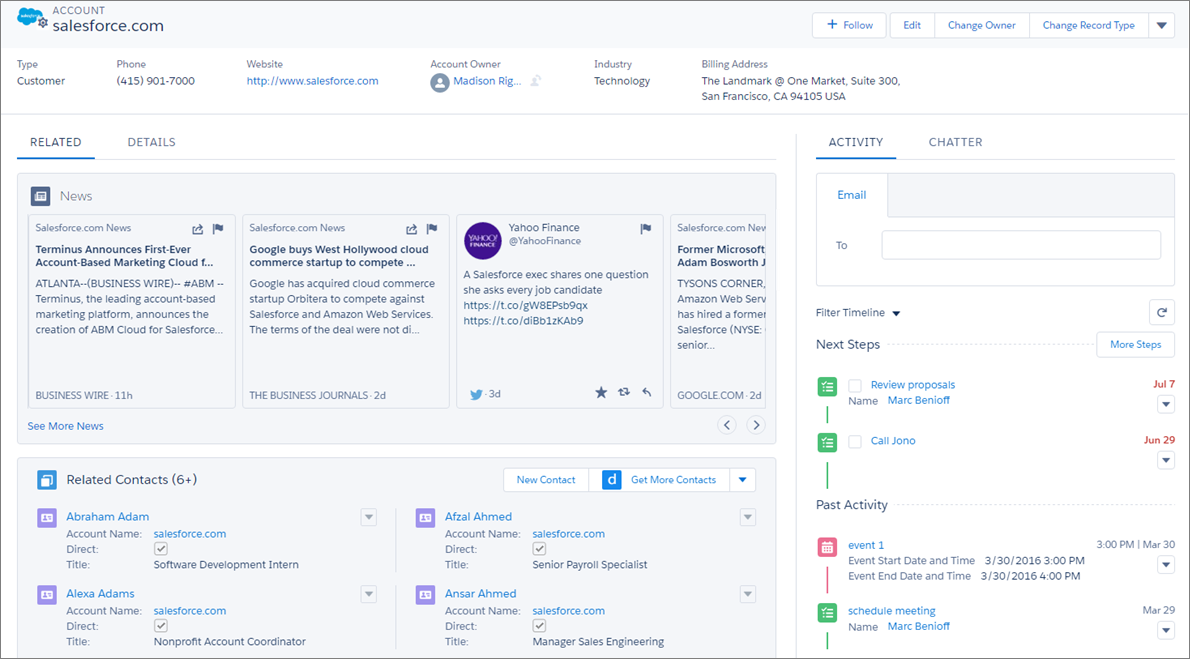学习目标
完成本单元后,您将能够:
- 解释新机会的好处,并将工作空间引导给用户
- 创建一个路径并自定义其字段和阶段
- 了解机会的看板视图的功能
- 解释在Lightning Experience中使用帐户和联系人的好处
闪电体验中的机会,潜在性和销售
我们已经完成了销售流程,并把它放到了行动先行的工作空间中,旨在帮助您的销售代表更快,更聪明地处理交易。您可以为销售流程中的每个步骤定制指导脚本,以较少的点击速度快速创建记录,并最终缩短交易时间。
探索机会工作区
机会已经变了!当您访问Lightning Experience中的商机记录时,您会看到一些很棒的增强功能,可以帮助您的销售用户充分利用机会。
以下是您的用户可以从机会工作区中执行的一些操作:
- 创建和更新任务和会议,记录呼叫和发送电子邮件
- 查看交易的关键信息,如主要参与者,帐户,结算日期,金额,所有者和阶段
- 更新机会的阶段,结束日期和金额
- 查看或添加成员到机会团队
- 查看与机会相关的相关的及时新闻
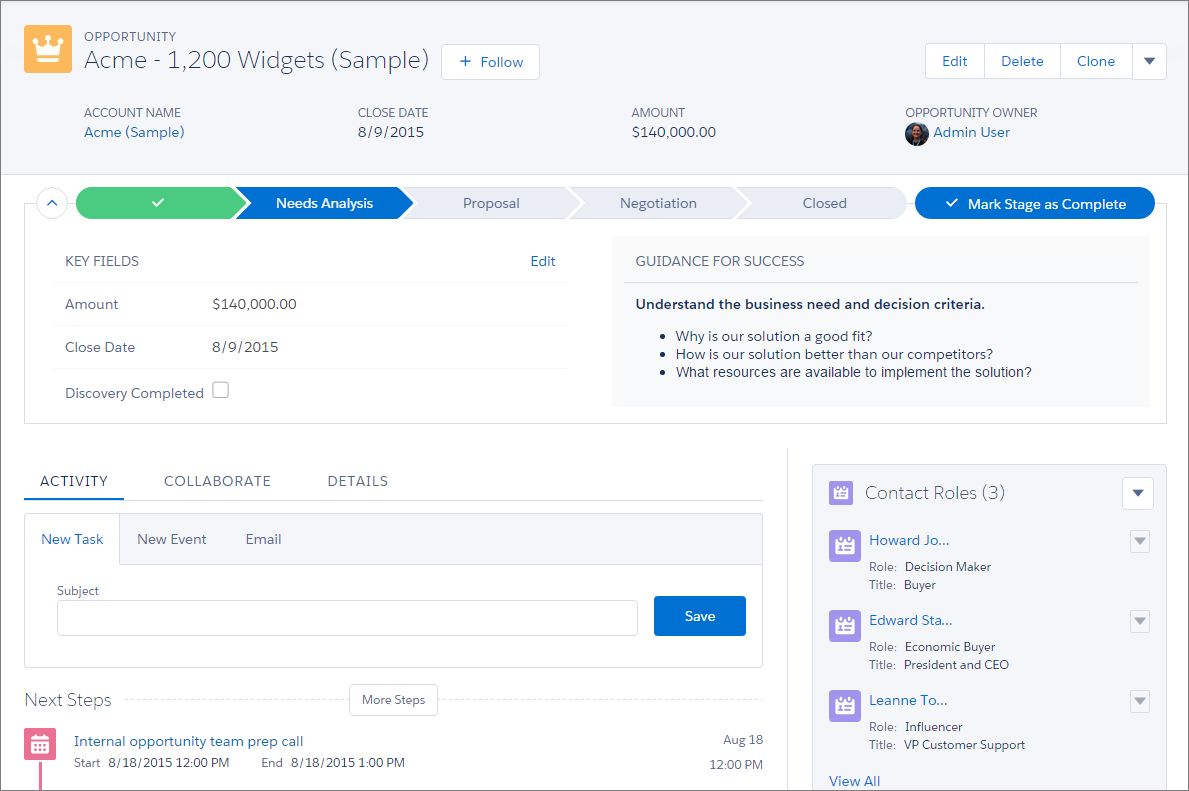
您无需执行任何操作即可让机会工作区为您的用户工作。但是,作为管理员,您可以通过自定义销售路径和活动时间表来满足其需求,从而增强销售用户的工作流程。
路径
路径引导您的销售用户在公司销售过程的每个阶段。路径帮助用户专注于重要任务,以便他们能够快速完成交易或完成工作。
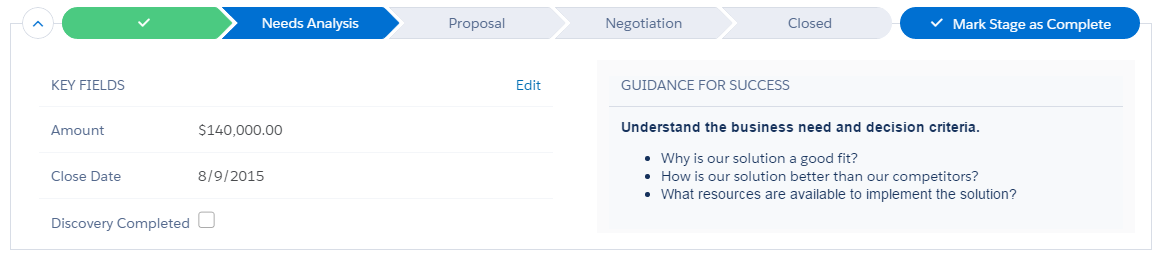
从“设置”中,在“快速查找”框中输入路径设置,然后选择“路径设置”。您可以为潜在客户,机会,报价和自定义对象的每种记录类型创建唯一路径。
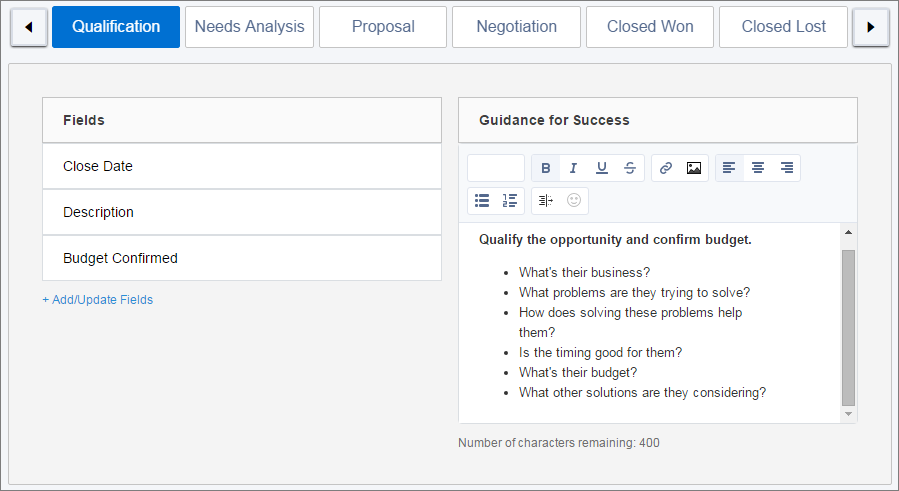
路径最佳实践
- 为成功内容提供指导,例如链接到Chatter帖子和视频,提示或政策提示 – 任何可以帮助销售代表接近完成交易的东西。
- 通过创建具有20个或更少阶段的销售路径来保持系统性能最佳。
- 考虑标注区域或行业的销售路径,如“钢铁行业销售路径”。
- 如果设置记录类型,则每个记录类型可以有一个路径。例如,在记录类型New Business中,包含更多与勘探相关的字段,但是在记录类型Existing Customer中,包含用于续订的字段或阶段。
活动时间表
通过活动时间表,您的销售代表可以掌握交易的脉搏。时间表跟踪会议,任务,电话和电子邮件。代表可以看到他们已经做了什么,他们还有什么需要做的每个机会,领导,客户和联系。
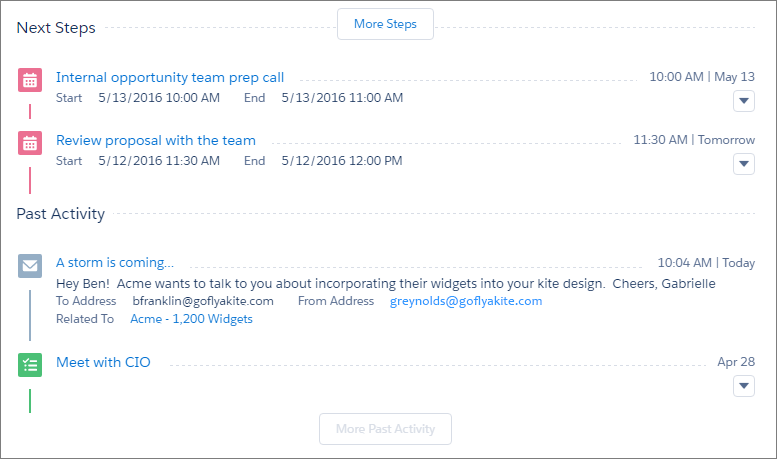
活动时间表注意事项
在处理活动时间表时,请记住以下事项。
- 页面布局和记录类型的配置会影响活动编辑器中的选项卡
- 在活动编辑器中看不到调用,任务,事件或电子邮件的选项卡?调整您的页面布局,记录类型和用户权限。请参阅添加发送电子邮件,记录呼叫,新事件和新任务按钮到活动编辑器。
- 活动时间表取代了“打开活动和活动历史记录”相关列表
- 在支持活动的对象的详细信息页面上,Lightning Experience不会显示“打开活动”或“活动历史记录”以及其他相关列表。它会显示活动时间表。支持活动的对象包括机会,潜在客户,帐户,联系人以及您在其上启用活动的任何自定义对象。您可以使用Lightning App Builder自定义活动时间表。
- 您可以自定义活动时间表中字段的显示和顺序
- 在活动时间表中,您可以使用事件和任务压缩版式自定义事件,任务和记录呼叫的字段的显示和顺序。即使您从紧凑布局中删除某些字段,它们仍然保留在活动时间表中,因为它们包含重要的活动信息。例如,假设您从紧凑布局中删除到期日期,日期和时间或任务状态字段。事件开始日期和时间,任务复选框,任务截止日期和呼叫记录日期仍然出现在时间线上的活动中。事件的描述字段和任务的注释字段也总是出现在时间线上,尽管它们在紧凑布局中不可用。时间轴中可见的其余字段反映了您在紧凑布局中包含的字段。
- 活动时间线图标不可自定义
- 时间轴中活动类型(事件,任务,调用和电子邮件)的图标是不可定制的。
机会主页
Lightning Experience中的机会主页乍一看与其他对象主页很像。一开始你可能不会注意到,但是有一个很棒的功能正在等待被发现。
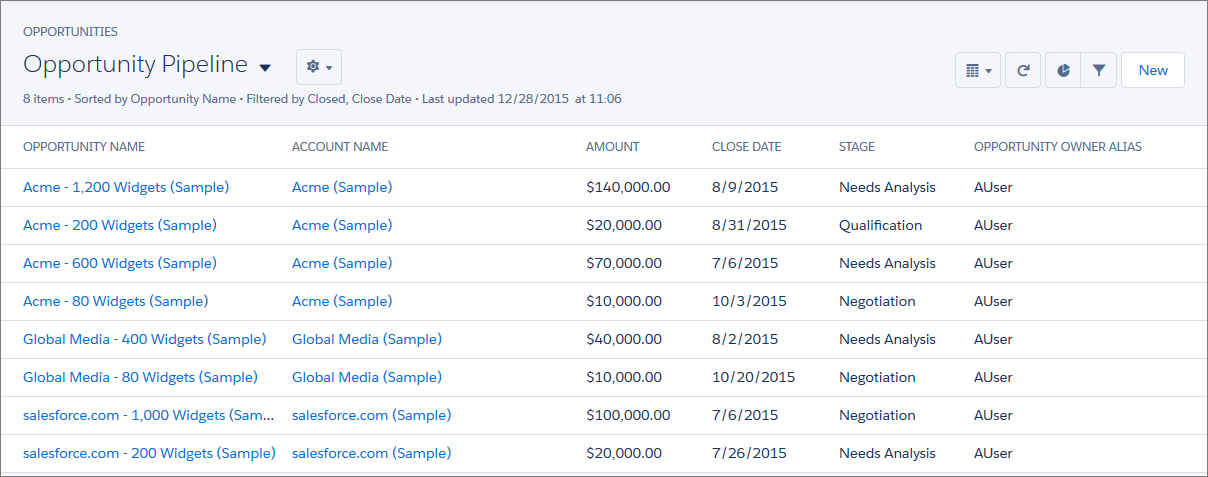
看板视图
机会的看板视图是由管道中的每个阶段组织的所有销售代表的交易的直观表示。您可以通过从“最近查看”以外的所有列表视图的“显示”菜单中选择“看板”来进入“看板”视图。
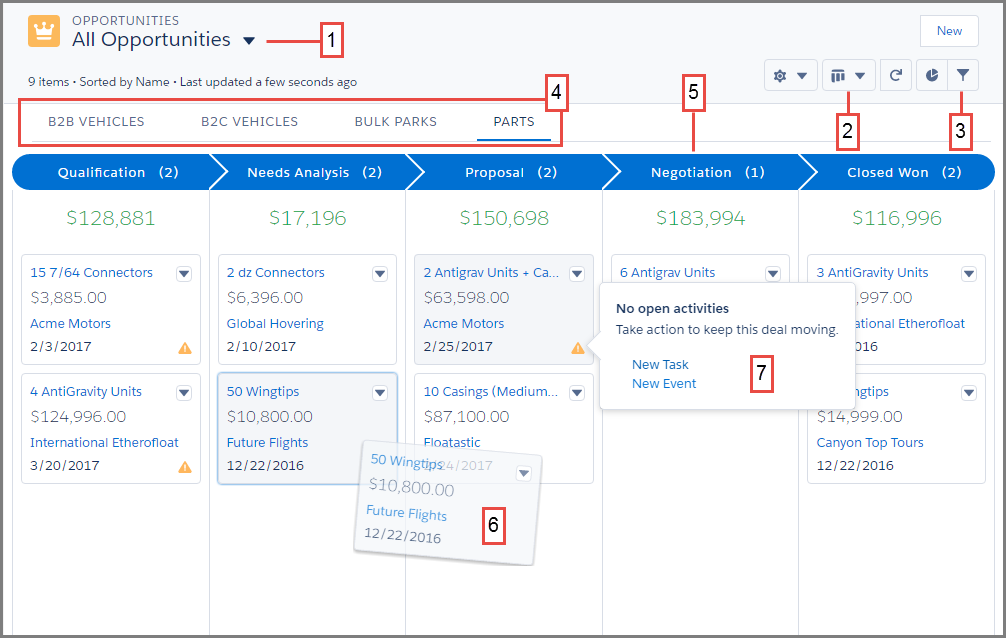
看板视图中的记录基于选定的列表视图(1)。代表无法查看最近查看的清单视图。在列表视图网格视图和看板视图(2)之间轻松切换。筛选记录以选择单个记录类型或查看记录的特定子集(3)。记录根据记录类型分开(4)。根据所选的分组字段将记录分组到列(5)中。通过拖动卡片(6)快速将记录移到不同的阶段。对于机会,警报会告诉您如何保持交易的顺利进行,例如创建任务或事件(7)。
在这里,您的用户可以通过管道的各个阶段管理他们的机会,将机会从一列拖放到另一列。机会卡上的黄色三角形可以表示三种类型的警报:过期的任务,没有公开的活动,或30天内没有活动。用户可以点击三角形,直接从卡上创建任务和事件。板上的项目根据哪个列表视图打开而有所不同。
探索首席工作区
就像机会一样,线索的工作空间也包括路径。您需要设置路径,以在领导资格认证过程的每个阶段包含特定的字段和成功的指导。

要转换潜在客户,您的代表点击路径中的转换阶段。然后,他们要么选择一个帐户,要么当场创建一个帐户。代表也可以创造一个机会。
帐户和联系人在闪电的经验
在Lightning Experience中,我们对帐户和联系人进行了优化,以便快速参考,因此可以轻松查找信息并快速收集见解。

- 突出显示面板:查看记录顶部的重要信息。
- 新闻和Twitter集成:了解影响客户的最新消息,并通过社交媒体保持联系。
- 优化模板:轻松参考相关记录和概览信息。
- 活动时间表:查看电子邮件,任务和事件,按照您的下一步和过去的活动进行分组。
还有其他一些好处,例如可视化与帐户层次结构的帐户关系,查看联系层次结构向谁报告谁,以及将单个联系人与多个帐户相关联而不重复记录。让我们来看看。
帐户层次结构
与Salesforce Classic中的相同,Account Hierarchy给销售代表提供了父客户与其子客户之间关系的鸟瞰图。但在Lightning Experience中使用此功能还有一个额外的好处,您可以自定义层次结构列以显示对您的销售代表最有用的信息。
家长帐户字段将帐户连接到其父母。在Lightning Experience中,从帐户记录页面上的“操作”下拉菜单中显示帐户的层次结构。
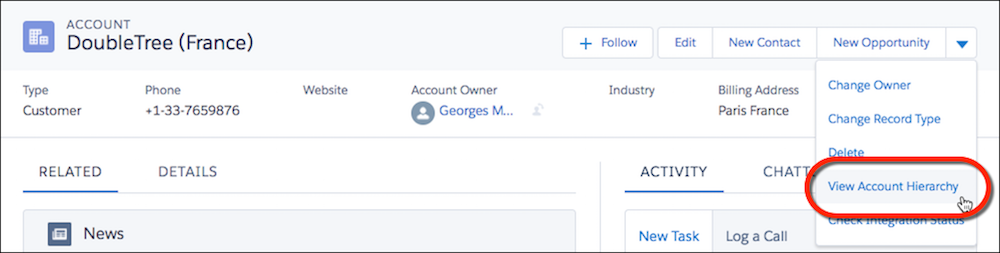
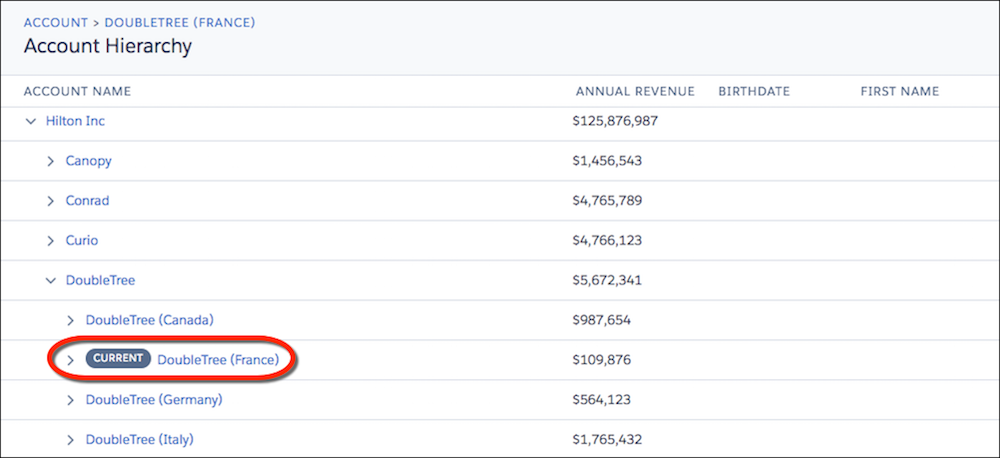
默认情况下,帐户层次结构显示与标准“最近查看的帐户”列表视图相同的列。但是,您可以独立于列表视图自定义层次结构列,以便销售代表可以在Lightning Experience中查看对他们最有用的信息。从Lightning Experience中的设置中,单击对象管理器选项卡。在帐户中,单击层次结构列,然后编辑列。
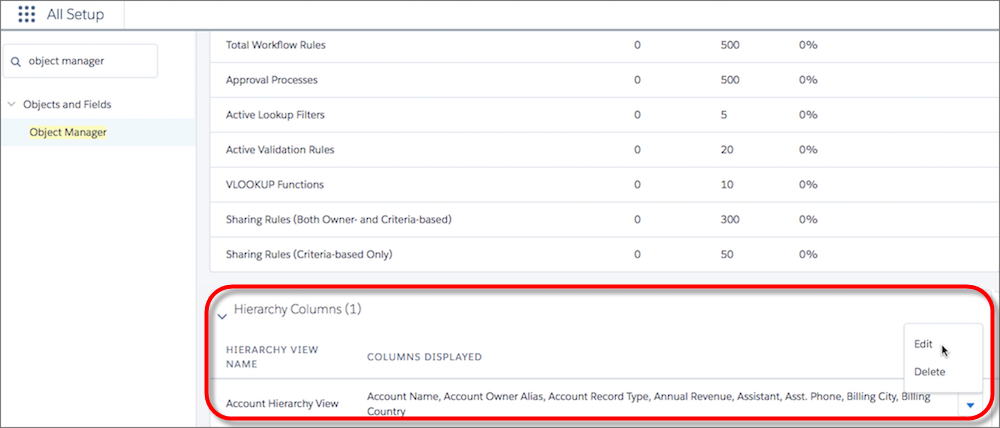
联系层次
Lightning Experience还包括Contact Hierarchy(联系层次结构),允许代表生成一个组织结构图,说明谁在客户中向谁报告。联系人记录的“报告收件人”字段中的信息可导出层次结构。在Lightning Experience中,从联系人记录页面的“操作”下拉菜单中查看联系人分层结构。
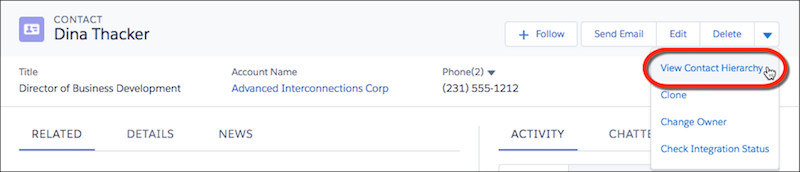
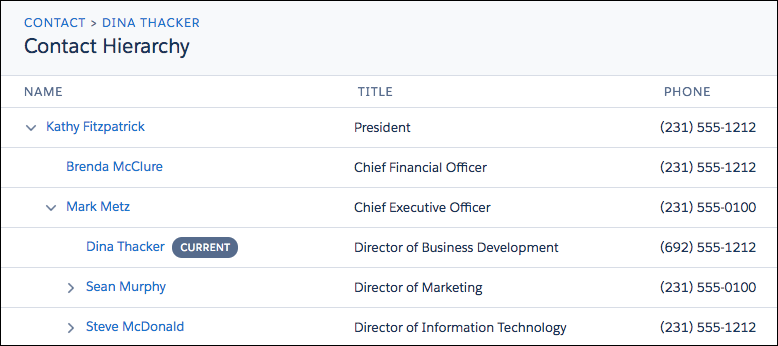
悬停在联系人的名字显示更多的细节。
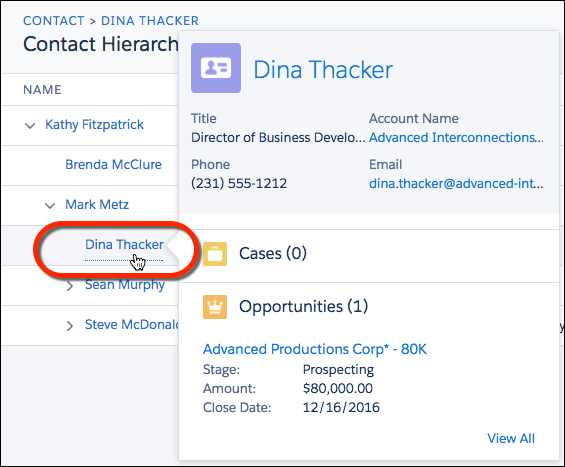
将鼠标悬停在层次结构中查看联系人的更多详细信息
与帐户层次结构一样,您可以自定义联系人层次结构列,以便在销售团队在Lightning Experience中工作时显示最有用的详细信息。 从Lightning Experience中的设置中,单击对象管理器选项卡。 在联系人中,单击层次结构列,然后编辑列。
联系到多个帐户
“联系人到多个帐户”功能可让您将单个联系人与多个帐户相关联,以便您可以轻松跟踪人员与业务之间的关系,而无需创建重复记录。 在设置功能时,帐户记录包括“相关联系人”相关列表,联系人记录包括“相关帐户”相关列表。